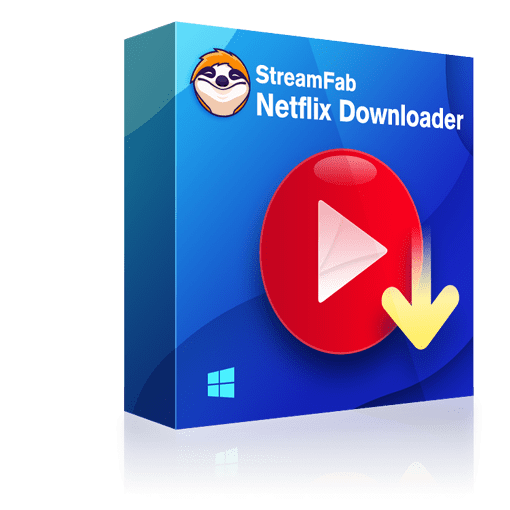Comment télécharger Netflix en MP4 pour un visionnage flexible 2024
Résumé : Si votre streaming en ligne a commencé et s'est terminé avec Netflix, vous avez besoin d'un téléchargeur Netflix en MP4 pour profiter de Netflix sur n'importe quel appareil.
Introduction
Netflix étant l'une des principales plateformes de streaming en ligne, lorsque le streaming Netflix est devenu un besoin compulsif irrésistible, vous voulez accéder à votre plateforme préférée n'importe où sur n'importe quel appareil sans aucune limitation ou restriction. Pour ce faire, vous devez d'abord rendre votre contenu Netflix préféré disponible sur tous les appareils en convertissant Netflix en MP4.
Pourquoi faut-il télécharger Netflix en MP4 ?
Convertir Netflix au format MP4 est la façon la plus simple et la plus intelligente de rendre votre contenu Netflix préféré disponible sur n'importe quel appareil, car Netflix ne vous permet pas de télécharger au format MP4. Mais quels sont les principaux avantages des fichiers MP4 et pourquoi vous devez convertir les téléchargements Netflix au format MP4 ?
- Les formats de fichiers MP4 contiennent et transmettent tous les objets multimédias.
- Les fichiers MP4 sont compatibles avec de nombreux appareils portables tels que les téléphones mobiles, les tablettes, etc.
- Les fichiers MP4 sont facilement lisibles sur n'importe quel navigateur web sans logiciel supplémentaire.
- La conversion de n'importe quel format de fichier en MP4 est pratique.
Comment télécharger Netflix en MP4 sans limitations
Choisissez le service de streaming
Appuyez sur les Services VIP pour trouver l'icône Netflix, connectez-vous à votre compte Netflix et recherchez les les films que vous voulez.Vous pouvez également copier et coller l'URL de votre vidéo directement dans la barre d'adresse de la page d'accueil.
Personnalisez le fichier
Recherchez la vidéo et lisez-la, puis une fenêtre pop-up vous demandera vos options vidéo. Vous pouvez choisir la langue de l'audio et des sous-titres.
Cliquez sur le bouton de téléchargement
Après la personnalisation, vous pouvez télécharger la vidéo immédiatement ou l'ajouter à la file d'attente.
Comment convertir Netflix téléchargé en MP4
Si vous choisissez de télécharger des vidéos Netflix avec l'application officielle de Netflix. Vous aurez peut-être besoin de cet outil ! Tout le contenu téléchargé de Netflix ne peut pas être lu avec d'autres logiciels ou sur d'autres appareils. Maintenant, même si vous avez vos téléchargements Netflix, ils sont disponibles dans le format de fichier NFV, ce qui signifie que vous ne pouvez pas partager ou transférer vos téléchargements Netflix sur un autre appareil.
Ainsi, pour contourner toutes ces limitations de visionnage en ligne ou hors ligne de Netflix, vous devez utiliser les fonctions de conversion les plus flexibles du meilleur convertisseur NFV, le DVDFab Video converter.
- Rendez vos téléchargements Netflix accessibles à tous les appareils au format MP4.
- Du téléphone portable à la tablette, partagez vos téléchargements en les convertissant au format MP4, avec une résolution de 1080p à 8K.
- Convertissez vos vidéos en audio multicanal.
- Personnalisez votre conversion grâce au tout nouvel éditeur vidéo non linéaire intégré.
# Etape 1 : Commencez avec le module Converter :
En double-cliquant sur l'icône de DVDFab sur votre PC, passez au module "Converter" à partir du haut.
# Étape 2 : Chargement du contenu vidéo :
Avec l'option drag & drop ou en cliquant sur l'option Add, chargez le contenu Netflix téléchargé dans ce convertisseur à travers l'interface principale.
# Étape 3 : Sélection du format/appareil :
Personnalisez le profil de sortie de votre contenu Netflix via le menu déroulant. Sélectionnez l'option "Choose Other Profile"> "Format & Device". Sélectionnez l'un de vos choix.
# Étape 4 : Personnalisation maximale :
Pour plus d'options de personnalisation, allez dans les options "Advanced Setting", et personnalisez votre vidéo en sélectionnant plusieurs paramètres selon vos besoins grâce à l'éditeur vidéo intégré.
# Étape 5 : Terminer la conversion :
Ensuite, allez à l'option "Save to" et optez pour le "Output directory" Cliquez sur l'option "Start" pour convertir le fichier dans le profil que vous avez choisi. Ici, vous obtenez Netflix en MP4 converti vidéo hautement personnalisé.
Comment télécharger Netflix en MP4 avec des outils en ligne
Supposons que vous souhaitiez télécharger votre contenu Netflix en MP4 à l'aide d'un téléchargeur vidéo Netflix en ligne. Dans ce cas, Keepvid Free Netflix Video Downloader vous donne la possibilité de télécharger le contenu Netflix sur n'importe quel appareil, n'importe où.
- Téléchargement de contenu au format MP4.
- Pas besoin de télécharger de logiciel
- Utilisation gratuite
- La qualité est mauvaise et la vitesse est lente
- Toutes les vidéos Netflix ne peuvent pas être identifiées
- Il n'est pas possible de télécharger les sous-titres et les méta-informations
# Étape 1 : Copiez le lien de la vidéo depuis la plateforme Netflix.
# Étape 2 : Collez le lien copié dans l'option de recherche de l'outil en ligne.
# Étape 3 : Cliquez sur l'option verte "Télécharger" située à côté de la barre de recherche.
Votre téléchargement Netflix en MP4 est prêt à être apprécié sur votre appareil confortable.
FAQs
Non, votre téléchargement Netflix sera supprimé si vous quittez votre abonnement Netflix. Mais vous pouvez utiliser StreamFab Netflix Downloader pour éviter ce problème.
Les vidéos Netflix sont téléchargées par défaut au format NFV. Si vous souhaitez télécharger Netflix au format MP4, vous avez besoin d'un outil d'assistance, tel que StreamFab.
Cela dépend du contenu et de votre formule d'abonnement. Pour la plupart des titres, vous pouvez conserver le téléchargement jusqu'à 30 jours. Une fois que vous avez commencé à regarder un titre téléchargé, vous disposez généralement de 48 heures pour le terminer avant qu'il n'expire. Si vous souhaitez conserver le téléchargement Netflix plus longtemps, il est préférable d'utiliser un téléchargeur tel que StreamFab.
Conclusion
Si Netflix vous permet de vous divertir pleinement, cette fois-ci, profitez de l'ensemble de la bibliothèque Netflix sans Internet ni aucune limitation en ligne en explorant Netflix en MP4. Si vous voulez partager votre contenu Netflix préféré avec vos amis et votre famille pour un visionnage simultané en groupe hors ligne, alors profitez des fonctionnalités les plus précieuses de StreamFab Netflix downloader ou de DVDFab Video Converter.